이 포스팅은 쿠팡 파트너스 활동의 일환으로 수수료를 지급받을 수 있습니다.
✅ 윈도우 10 설치 후 발생할 수 있는 인터넷 문제를 해결하는 방법을 알아보세요.
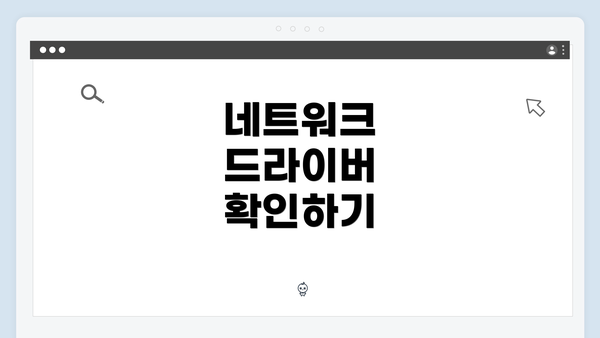
네트워크 드라이버 확인하기
윈도우 10을 설치한 후 인터넷 연결이 되지 않는 가장 일반적인 원인 중 하나는 네트워크 드라이버 문제입니다. 설치 후, 드라이버가 제대로 설치되지 않거나 손상된 경우가 많습니다. 이럴 때는 드라이버를 재설치하거나 업데이트해야 합니다.
드라이버를 확인하기 위해, 작업 표시줄의 검색창에 ‘장치 관리자’를 입력합니다. 장치 관리자가 열리면, ‘네트워크 어댑터’를 클릭하여 설치된 네트워크 장치 목록을 확인할 수 있습니다. 여기서 각 장치의 상태를 확인하고, 노란색 경고 아이콘이 표시된 경우 드라이버에 문제가 있는 것입니다.
이 경우, 드라이버를 오른쪽 클릭하고 ‘드라이버 업데이트’를 선택하여 자동으로 업데이트를 진행하거나, 제조사 웹사이트에서 최신 드라이버를 다운로드하여 수동으로 설치할 수 있습니다. 드라이버 문제가 해결되면 인터넷 연결도 정상적으로 이루어질 가능성이 높습니다.
네트워크 설정 확인 방법: 효율적인 인터넷 연결을 위한 기본 점검
윈도우 10을 설치한 후 인터넷 연결에 문제가 생겼다면, 첫 번째로 확인해야 할 부분은 네트워크 설정이에요. 네트워크 설정은 가끔 잘못되거나 누락되어 있어 인터넷 접속이 불가능할 수 있거든요. 그렇다면 어떤 내용들을 점검해야 할까요? 아래에서 상세히 설명드릴게요.
1. 네트워크 어댑터 상태 확인하기
먼저, 네트워크 어댑터가 제대로 작동하는지 알아보세요. 이를 위해 아래 단계대로 진행하면 돼요.
- 제어판을 열고 네트워크 및 인터넷 옵션으로 들어가요.
- 네트워크 및 공유 센터를 클릭한 후, 좌측 메뉴에서 어댑터 설정 변경을 선택해요.
- 여기에서 사용 중인 네트워크 어댑터를 확인해요. 해당 어댑터가 비활성화되어 있지 않은지 점검하세요.
어댑터가 비활성화되어 있으면 마우스 오른쪽 버튼을 클릭해 사용을 클릭하면 활성화할 수 있어요.
2. IP 주소 및 DNS 설정 확인
네트워크 연결이 기본적으로 이루어지려면, IP 주소와 DNS 서버 설정이 바르게 되어 있어야 해요. 이 부분도 간단하게 확인할 수 있어요.
- 다시 네트워크 및 공유 센터로 가서, 사용 중인 네트워크 어댑터를 더블 클릭해요.
- 상태 창에서 상세정보 버튼을 클릭해요. 여기에서 IP 주소와 DNS 서버가 제대로 할당되어 있는지 확인할 수 있어요.
만약 IP 주소가 169.254.x.x와 같은 형태라면 DHCP 서버에서 IP 주소를 제대로 받지 못한 것이에요. 이런 경우 IP 주소 자동 받을 수 있게 설정하는 것이 좋아요.
3. 네트워크 프로토콜 및 설정 점검
보통 네트워크 설정에는 여러 프로토콜이 포함되어 있어요. 특히 TCP/IPv4 및 TCP/IPv6 설정이 제대로 되어 있어야 인터넷에 연결될 수 있어요.
- 어댑터 속성으로 돌아가서, 인터넷 프로토콜 버전 4 (TCP/IPv4) 항목을 선택하고 속성 버튼을 클릭해요.
- IP 주소 및 DNS 서버 주소가 자동으로 설정되도록 옵션을 선택해야 해요.
TCP/IPv6 역시 비슷하게 설정해 주는 것이 좋아요.
4. 네트워크 문제 발생 시 재부팅 시도하기
때때로 네트워크 설정이 올바로 되어 있음에도 불구하고 인터넷에 연결되지 않는 문제들이 생겨요. 이런 시점에는 네트워크 장비를 재부팅해보는 것도 하나의 방법이에요. 모뎀과 라우터 전원을 껐다가 30초 후에 다시 켜보세요.
- 모뎀 및 라우터 전원 껐다 켜기:
- 전원 버튼을 꺼요.
- 30초 정도 기다려요.
- 다시 전원을 켜서 정상적으로 동작하는지 확인해요.
이런 간단한 조치로도 문제를 개선할 수 있어요.
결론
네트워크 설정을 확인하는 것은 윈도우 10을 설치한 후 첫 번째로 해야 할 중대한 점검이에요. 위의 방법들을 통해 간단히 설정을 점검하고 문제를 해결할 수 있을 테니, 인터넷 문제가 생긴 경우에는 먼저 이 내용을 알아보세요. 인터넷 연결 문제가 발생했다면, 네트워크 설정을 점검하는 것이 가장 기본적이고 중요한 해결책이에요.
아무리 사소한 문제라도 간단한 점검 만으로 해결할 수 있는 경우가 많답니다.
방화벽 및 안티바이러스 소프트웨어 설정
윈도우 10을 설치한 후 인터넷 연결에 문제가 발생할 때, 방화벽이나 안티바이러스 소프트웨어의 설정이 원인일 수 있어요. 이들 소프트웨어는 종종 인터넷 연결을 차단하거나 방해할 수 있는 요소로 작용하기 때문이에요. 여기에서는 방화벽과 안티바이러스 소프트웨어의 설정을 점검하는 방법에 대해 상세히 설명할게요.
방화벽 설정 확인
-
윈도우 방화벽 접근하기
- 시작 메뉴에서 “제어판” 을 검색한 후 열어요.
- “시스템 및 보안” > “윈도우 방화벽” 을 클릭해요.
-
설정 확인하기
- 좌측 메뉴에서 “Windows 방화벽 사용 또는 사용 안 함” 을 선택해요.
- 방화벽이 켜진 상태라면, 설정에서 특정 앱이나 경로에 대해 예외를 추가해야 할 수 있어요.
-
예외 추가하기
- “고급 설정” 을 클릭하여 인바운드 규칙 또는 아웃바운드 규칙을 설정할 수 있어요.
- 필요에 따라 특정 프로토콜이나 포트를 허용하거나 차단할 수 있어요.
안티바이러스 소프트웨어 설정 점검
-
안티바이러스 소프트웨어 실행하기
- 설치된 안티바이러스 프로그램을 열어요.
- 일반적으로 시스템 트레이에 아이콘이 있으니, 클릭하여 옵션을 열 수 있어요.
-
인터넷 보호 설정 확인하기
- “보호 설정” 메뉴에 들어가면 웹 보호 기능이 활성화 되어 있는지 확인해요.
- 인터넷 연결 차단과 같은 옵션을 찾아보세요. 이 기능이 활성화되어 있다면 비활성화해요.
-
차단된 항목 확인하기
- 최근의 차단 이력이나 기록이 있는지 알아보세요. 특정 웹사이트나 애플리케이션이 차단되었을 수 있어요.
- 필요에 따라 해당 항목을 예외 목록에 추가해 주세요.
방화벽 및 안티바이러스 소프트웨어 설정 체크리스트
| 항목 | 확인 방법 | 조치 사항 |
|---|---|---|
| 윈도우 방화벽 설정 | 제어판 > 시스템 및 보안 > 윈도우 방화벽 | 필요시 특정 앱을 예외로 추가 |
| 방화벽 상태 | Windows 방화벽 사용 또는 사용 안 함에서 상태 확인 | 꺼져 있으면 켜고, 차단 정책 확인 |
| 안티바이러스 소프트웨어 상태 | 프로그램 실행 후 보호 설정 확인 | 웹 보호 기능 비활성화 및 예외 추가 필요 |
| 차단 이력 확인 | 안티바이러스 프로그램 내 차단 내역 확인 | 차단된 항목을 예외 목록에 추가 |
방화벽과 안티바이러스 프로그램은 보안을 강화하는 중요한 도구지만, 때로는 인터넷 연결 문제를 발생시킬 수 있어요. 따라서 이 설정들을 꼼꼼히 점검해봐야 해요.
이렇게 방화벽과 안티바이러스 소프트웨어의 설정을 점검하는 것이 인터넷 연결 문제를 해결하는 데 큰 도움이 될 수 있답니다. 추가로 궁금한 점이 있다면 언제든지 문의해 주세요!
무선 네트워크 연결 문제 해결
무선 네트워크에 연결 문제는 매우 흔한 일이며, 여러 가지 요인으로 인해 발생할 수 있어요. 이 문제를 해결하기 위해 아래와 같은 단계로 진행해보세요.
-
무선 스위치 및 설정 확인하기
- 많은 노트북에는 무선 연결을 끄고 켤 수 있는 스위치가 있습니다. 이 버튼이 ON으로 되어 있는지 확인해주세요.
- 키보드의 기능 키(Fn 키와 함께)로 무선 네트워크를 활성화할 수 있는 경우도 있으니 알아보세요.
-
네트워크 목록에서 확인하기
- 오른쪽 하단의 네트워크 아이콘을 클릭하고, 무선 네트워크 목록을 확인합니다.
- 자신의 네트워크가 리스트에 있는지 살펴보고, 리스트가 없다면, 다른 주변의 네트워크가 축출될 수 있으니 한번 더 알아보세요.
-
공유기 및 모뎀 재부팅하기
- 공유기와 모뎀을 껐다가 다시 켜주면 문제를 해결할 수 있는 경우가 많아요. 전원 버튼을 눌러서 장비를 완전히 구동시키는 것이 중요해요.
-
드라이버 업데이트
- 무선 어댑터 드라이버가 최신인지 체크해보세요. 기기 관리자를 통해 무선 네트워크 어댑터의 드라이버를 업데이트할 수 있어요.
- 제조사의 웹사이트에서 최신 드라이버를 다운로드받아 설치하는 것도 좋은 방법이죠.
-
IP 주소 새로 고침
- 커맨드 프롬프트를 열고
ipconfig /release후ipconfig /renew명령어를 입력해 보세요. 이렇게 하면 새로운 IP 주소를 받아올 수 있어요.
- 커맨드 프롬프트를 열고
-
네트워크 설정 초기화
- 설정 > 네트워크 및 인터넷 > 상태 > 네트워크 초기화로 이동하여, 초기화를 선택합니다. 이렇게 하면 모든 설정이 기본값으로 돌아가요.
-
Wi-Fi 신호 강도 확인하기
- Wi-Fi 신호가 약하면 연결이 불안정해질 수 있어요. 다른 위치로 이동하여 신호가 강한지 체크하세요.
- 가능하다면, 근처의 다른 Wi-Fi와의 연결도 비교해보세요.
-
채널 변경하기
- 공유기의 설정 페이지에 들어가면 무선 채널을 변경할 수 있어요. 주변의 다른 Wi-Fi 채널과 겹치지 않도록 설정하면 연결 속도가 개선될 수 있어요.
-
안티바이러스 및 방화벽 설정 점검하기
- 일부 보안 소프트웨어가 네트워크에 방해를 줄 수 있어요. 임시로 비활성화하고 연결을 시도해보세요.
- 연결이 가능해지면, 보안 소프트웨어의 설정을 다시 점검해야 해요.
-
전문가에게 문의하기
- 모든 방법을 시도했음에도 문제가 지속된다면 전문 기술자의 도움을 요청하는 것이 좋습니다. 하드웨어 결함이나 더 복잡한 네트워크 문제일 수 있어요.
기억하세요! 해결을 위해 다양한 방법을 시도해보는 것이 중요해요. 각 단계마다 가능한 해결책을 시도하면 무선 네트워크 연결 문제를 잘 해결할 수 있어요. 힘내세요!
네트워크 문제 해결 도구 사용하기
윈도우 10에는 인터넷 연결 문제를 신속하게 진단하고 해결할 수 있는 유용한 도구가 내장되어 있어요. 이 도구를 사용하면 복잡한 수동 설정 없이도 많은 문제를 해결할 수 있습니다. 실제로 문제 해결 도구를 활용하는 방법을 단계별로 알아볼게요.
1. 문제 해결 도구 실행하기
네트워크 문제 해결 도구를 실행하는 방법은 다음과 같아요:
- 시작 메뉴를 열고 설정 (톱니바퀴 아이콘)을 클릭해 주세요.
- 네트워크 및 인터넷을 선택하세요.
- 왼쪽 메뉴에서 상태를 선택한 후, 화면 하단의 네트워크 문제 해결 링크를 클릭해 주세요.
2. 문제 자동 감지 및 수정
문제 해결 도구가 실행되면, 자동으로 검사 및 진단을 시작해요. 도구가 문제가 무엇인지 진단하고, 필요에 따라 다음과 같은 조치를 취할 수 있어요:
- 네트워크 드라이버 업데이트
- IP 주소 새로 고침
- DNS 캐시 삭제
- 기본 게이트웨이와의 연결 확인
3. 제안된 해결 방법 따라하기
문제 해결 도구는 발견한 문제에 대한 해결 방법을 제안할 거예요. 이제 제안된 조치를 따라 진행해 보세요. 각 제안은 체크박스 형태로 제공되며, 완료 후 다시 테스트를 해볼 수 있어요.
4. 수동 문제 해결 옵션 선택하기
자동 문제 해결 도구가 문제를 해결하지 못할 경우, 수동으로 설정을 변경할 수 있는 옵션도 있어요. 예를 들어, 다음과 같은 수동 해결 방법이 있죠:
- 네트워크 어댑터 설정 변경하기: 필요하다면 어댑터를 비활성화했다가 다시 활성화할 수 있어요.
- IP 설정 수동 입력하기: 고정 IP 주소나 DNS 서버 주소를 직접 입력해 문제를 해결할 수 있어요.
5. 최신 업데이트 확인하기
마지막으로, 문제가 지속되면 시스템 업데이트가 누락되었는지 확인해 보세요. 윈도우 10의 경우, 최신 업데이트를 적용하면 다양한 문제를 해결할 수 있는 경우가 많아요.
요약
윈도우 10의 네트워크 문제 해결 도구는 인터넷 연결 문제를 간단하게 해결할 수 있는 강력한 도구입니다. 문제 해결 도구를 이용하면 네트워크 문제를 스스로 진단하고, 제안된 해결 방법을 통해 빠르게 인터넷을 연결할 수 있어요. 문제가 계속된다면 수동 설정이나 업데이트 확인을 통해 추가 조치를 취할 수 있으니 참고해 주세요.
스스로 문제 해결 도구를 활용하는 방법을 아는 것은 많은 도움이 될 거예요. 잊지 마세요, 문제 해결 도구를 활용하는 것은 적절한 인터넷 연결을 회복하는 중요한 첫걸음이에요!
자주 묻는 질문 Q&A
Q1: 네트워크 드라이버를 어떻게 확인하나요?
A1: 작업 표시줄의 검색창에 ‘장치 관리자’를 입력하고 열어 ‘네트워크 어댑터’를 클릭하여 설치된 네트워크 장치 목록을 확인하세요.
Q2: 인터넷 연결 문제가 발생했을 때 가장 먼저 무엇을 확인해야 하나요?
A2: 네트워크 설정을 확인해야 합니다. 네트워크 어댑터 상태, IP 주소 및 DNS 설정을 점검하세요.
Q3: 방화벽이나 안티바이러스 소프트웨어가 인터넷 연결에 미치는 영향은 무엇인가요?
A3: 방화벽이나 안티바이러스 소프트웨어는 인터넷 연결을 차단하거나 방해할 수 있으므로 설정을 점검하고 필요시 예외를 추가해야 합니다.
이 콘텐츠는 저작권법의 보호를 받는 바, 무단 전재, 복사, 배포 등을 금합니다.